STM32-Keil5新建工程的步骤
原创1、首先我们在自己的电脑上面创建一个工程文件夹,里面包含如图1所示的子文件,其中USER存放我们main.c文件,SYSTEM存放我们自己写的驱动文件,SYSLIB文件存放我们需要使用的必要官方固件库文件(开发板厂家提供的资料里面例如我现在使用的是正点原子的MiniSTM32,必要固件库文件路径如图2所示),OBJECT文件存放编译时产生的链接文件xxx.o文件,本文需要拷贝的官方固件库如图三所示;
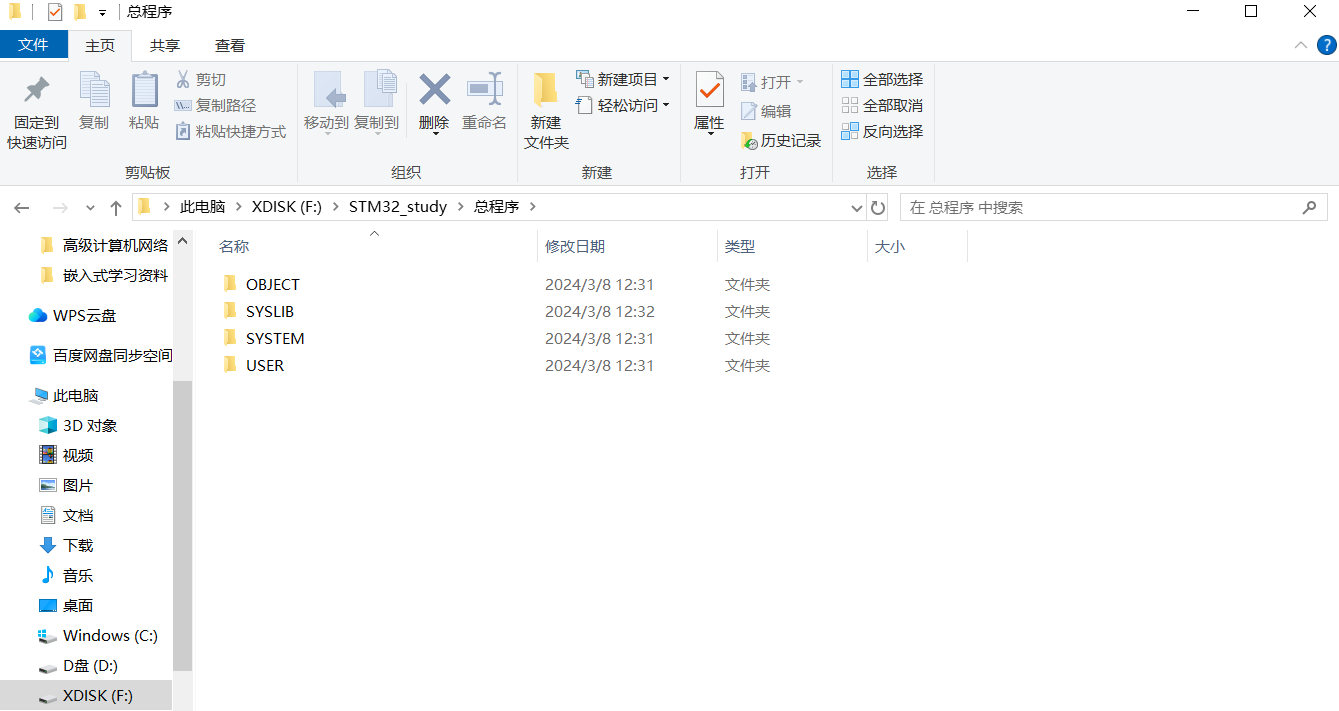
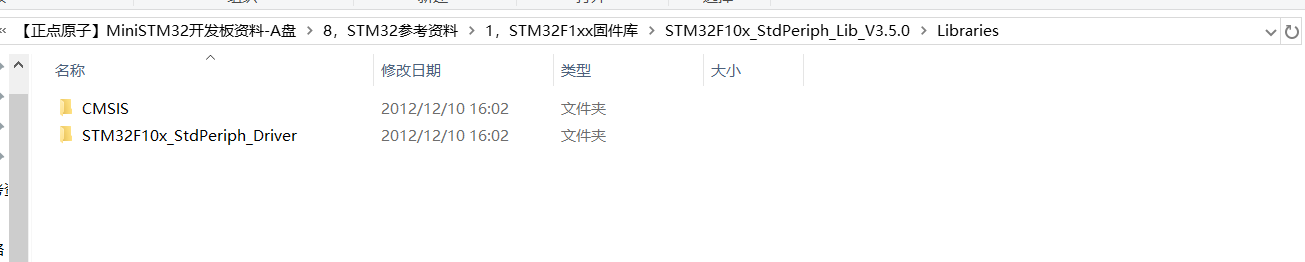
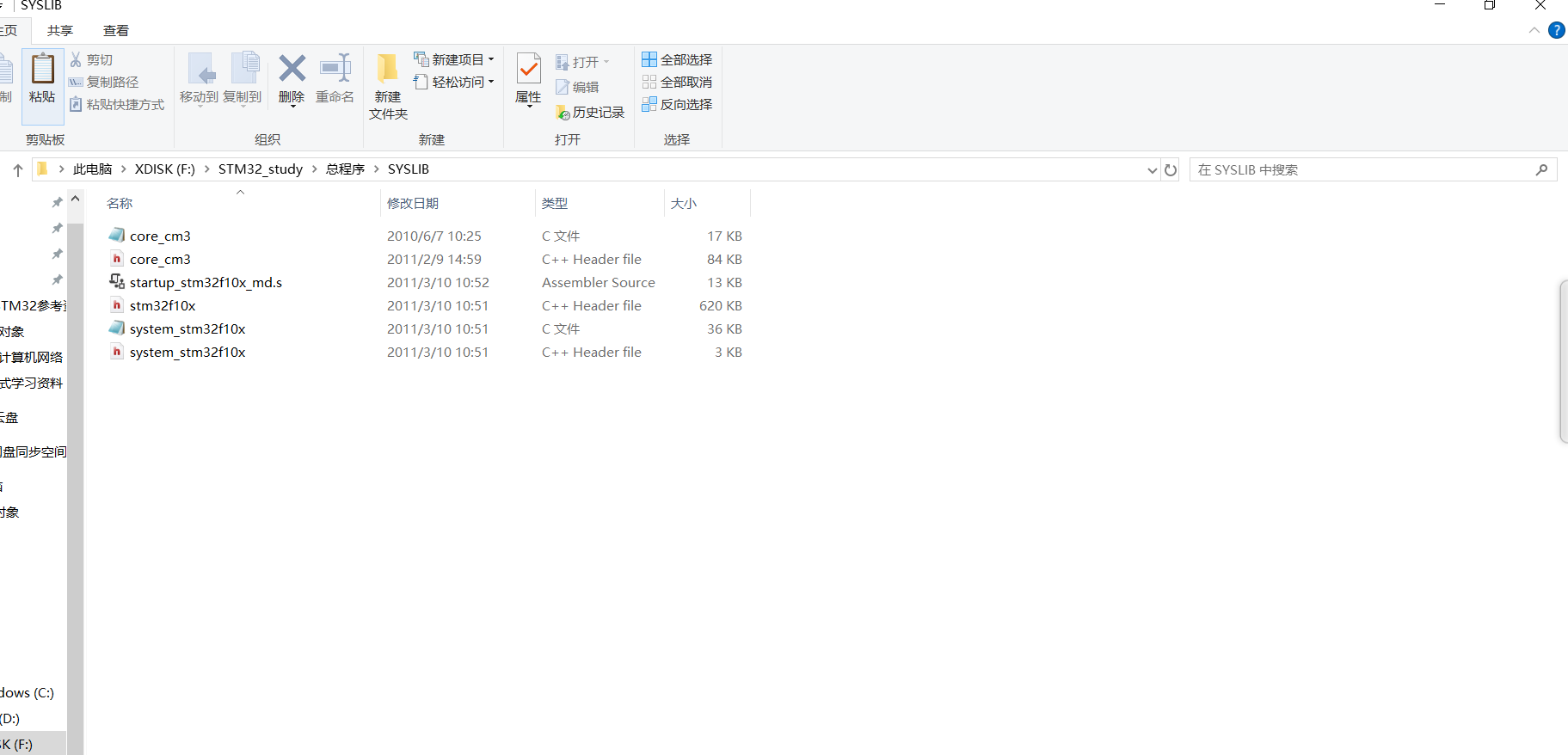
2、第二步打开Keil5->Project->New uVsion Project如图4所示,找到刚才我们新建工程的路径,将文件保存在四个文件夹之外,如图5所示;
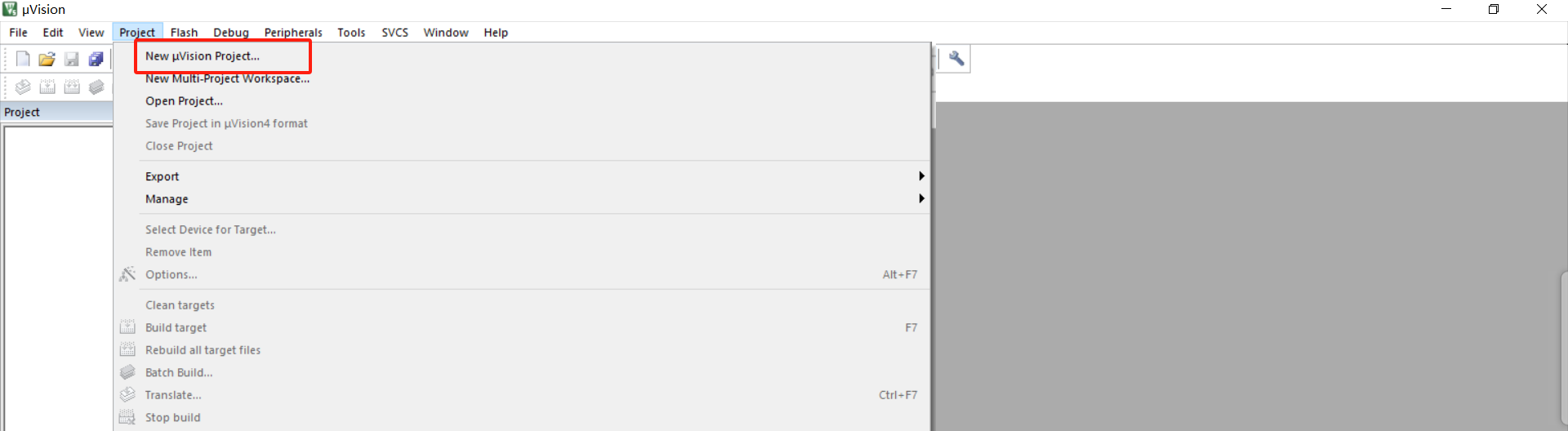
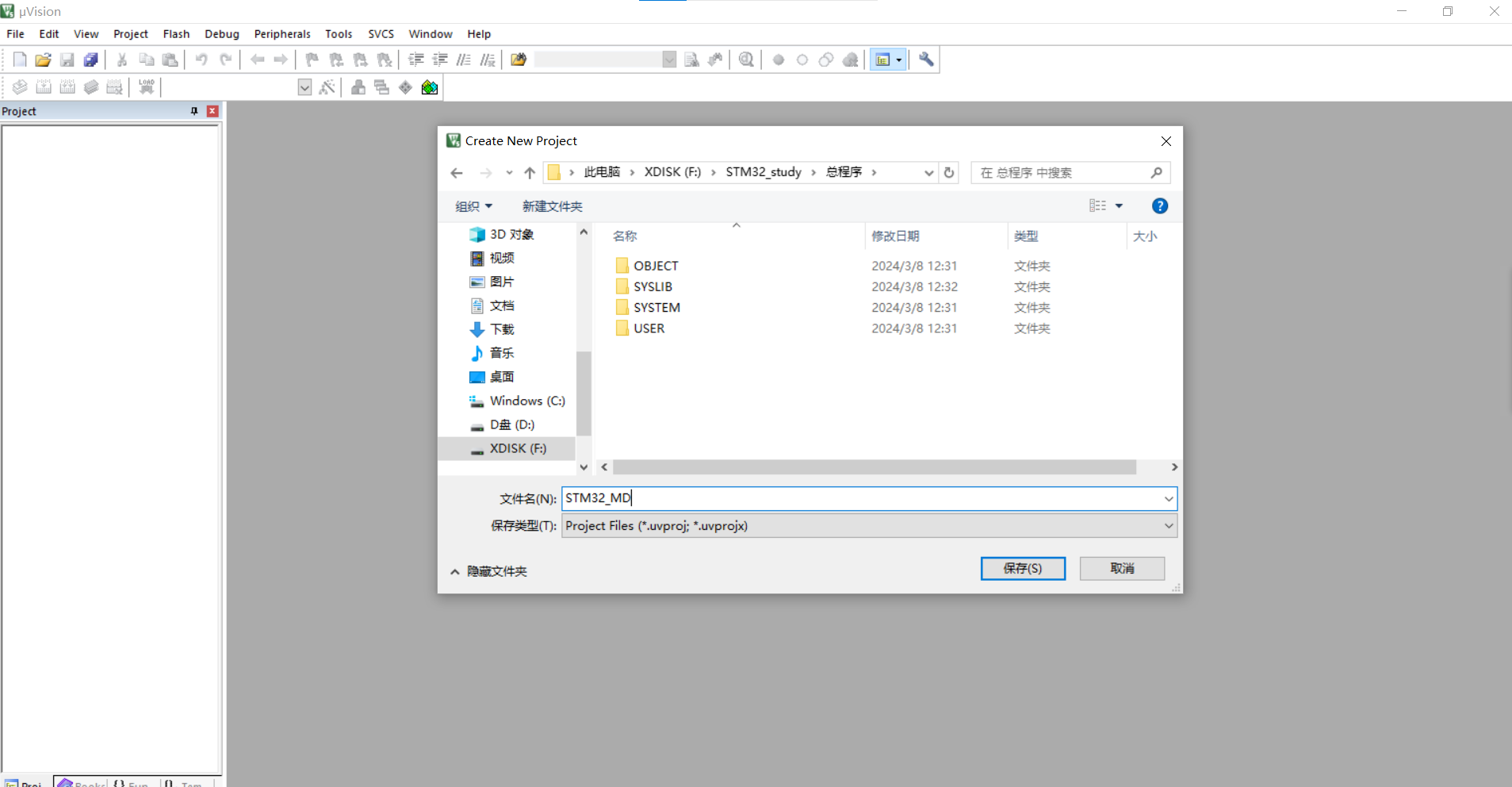
将文件名起好了以后,下一步在弹出的页面选择我们使用的单片机型号,如图6所示,完成这一步以后会出现如图7所示的提示,由于刚开始我们已经把固件库的文件拷贝到SYSLIB中,所以直接跳过点否;
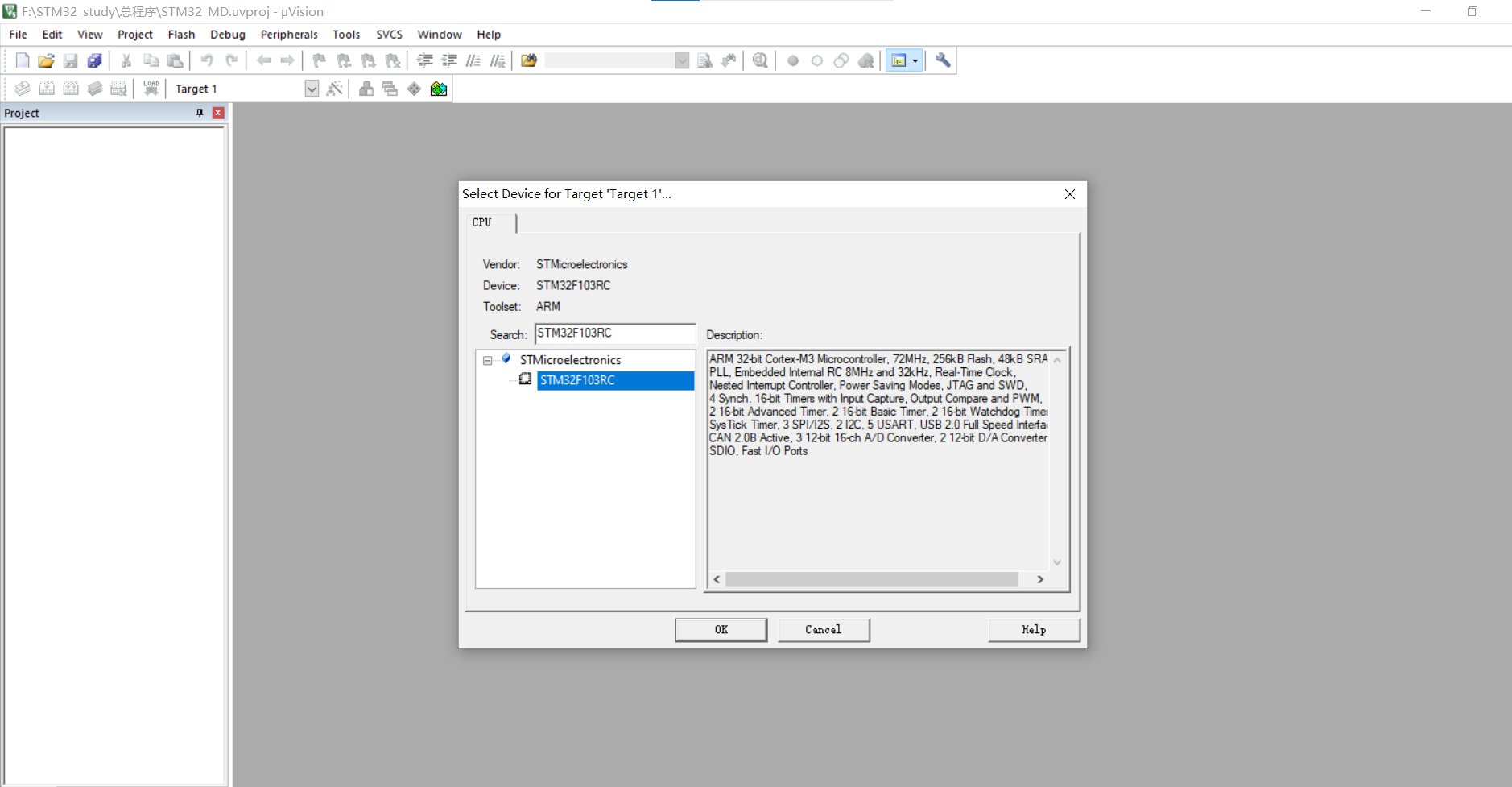
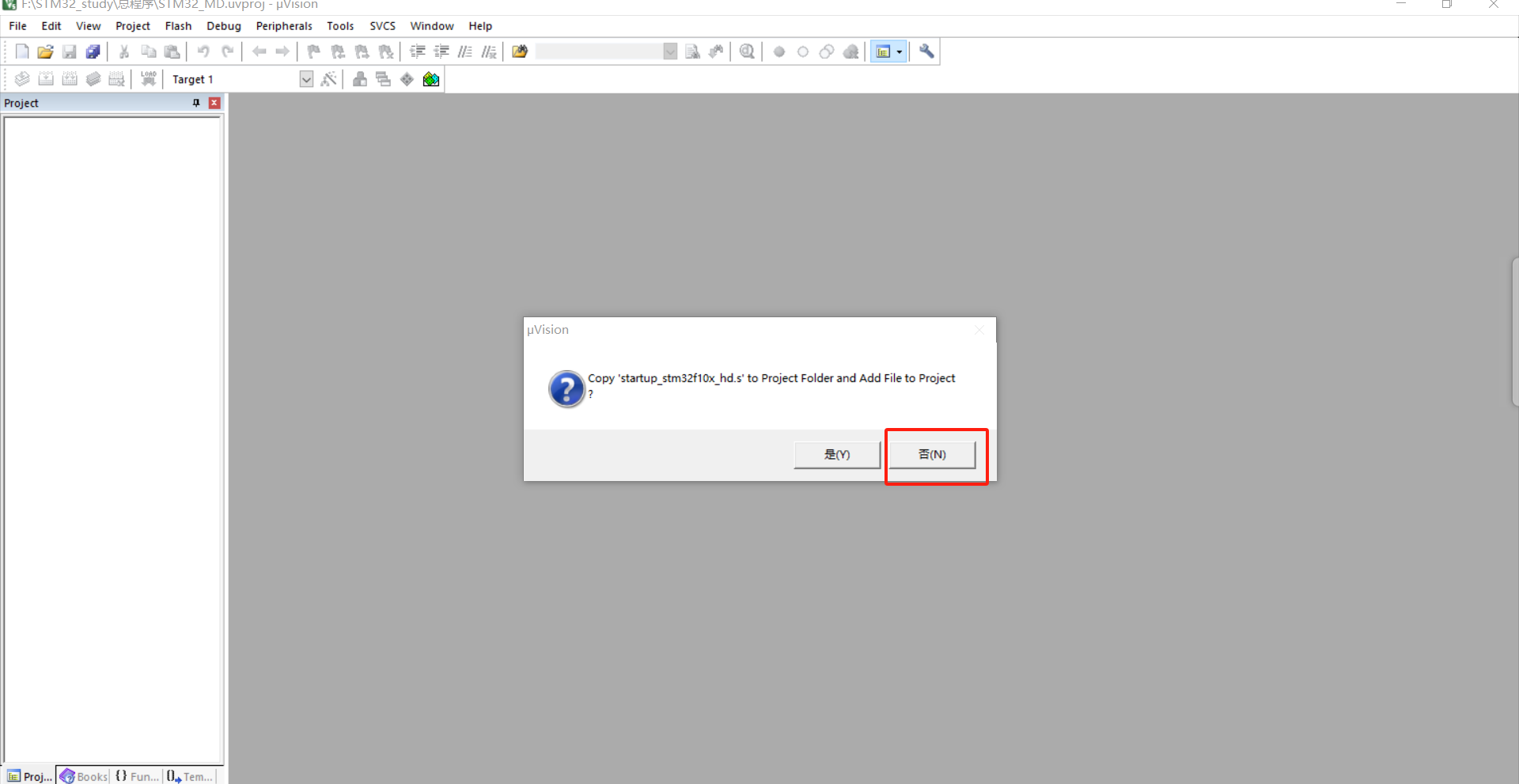
3、工程创建好以后,下一步修改工程名字,按照如图8所示步骤修改标准工程名字,分组只需要写以下三个即可,参照图8所示修改即可;
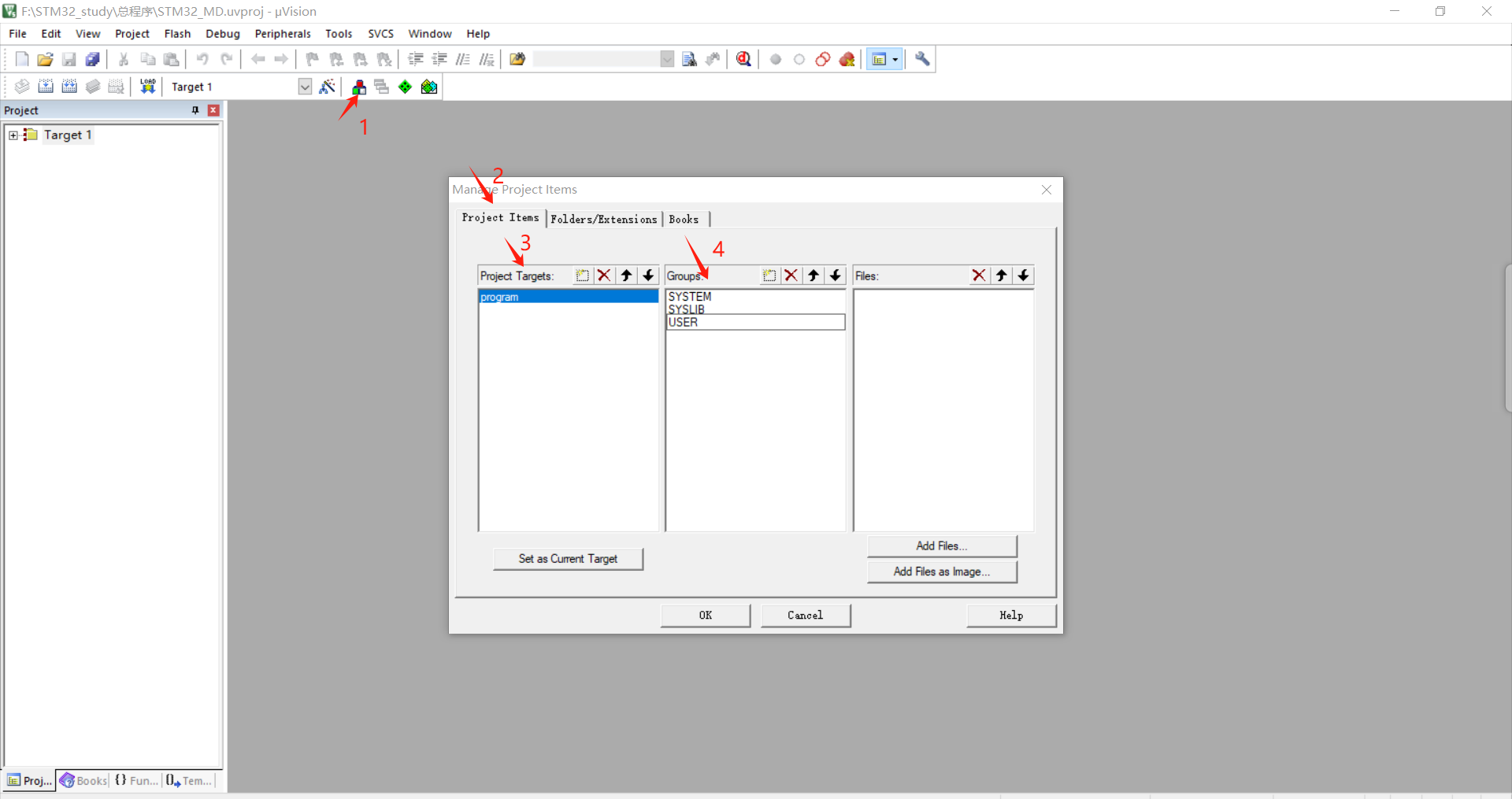
4、设置项目功能
点击魔法棒下的output,按照如图9的步骤操作,图9的目的方便编译时生成xxx.o文件,存放的路径放在我们刚开始创建工程时的OBJECT文件夹中

5、在工具栏找到扳手的图标,Encoding选择成如图10所示的选项,防止中文乱码,点击Text Completion选择如图11所示的内容,最好选3,表示三个字母联想一次;
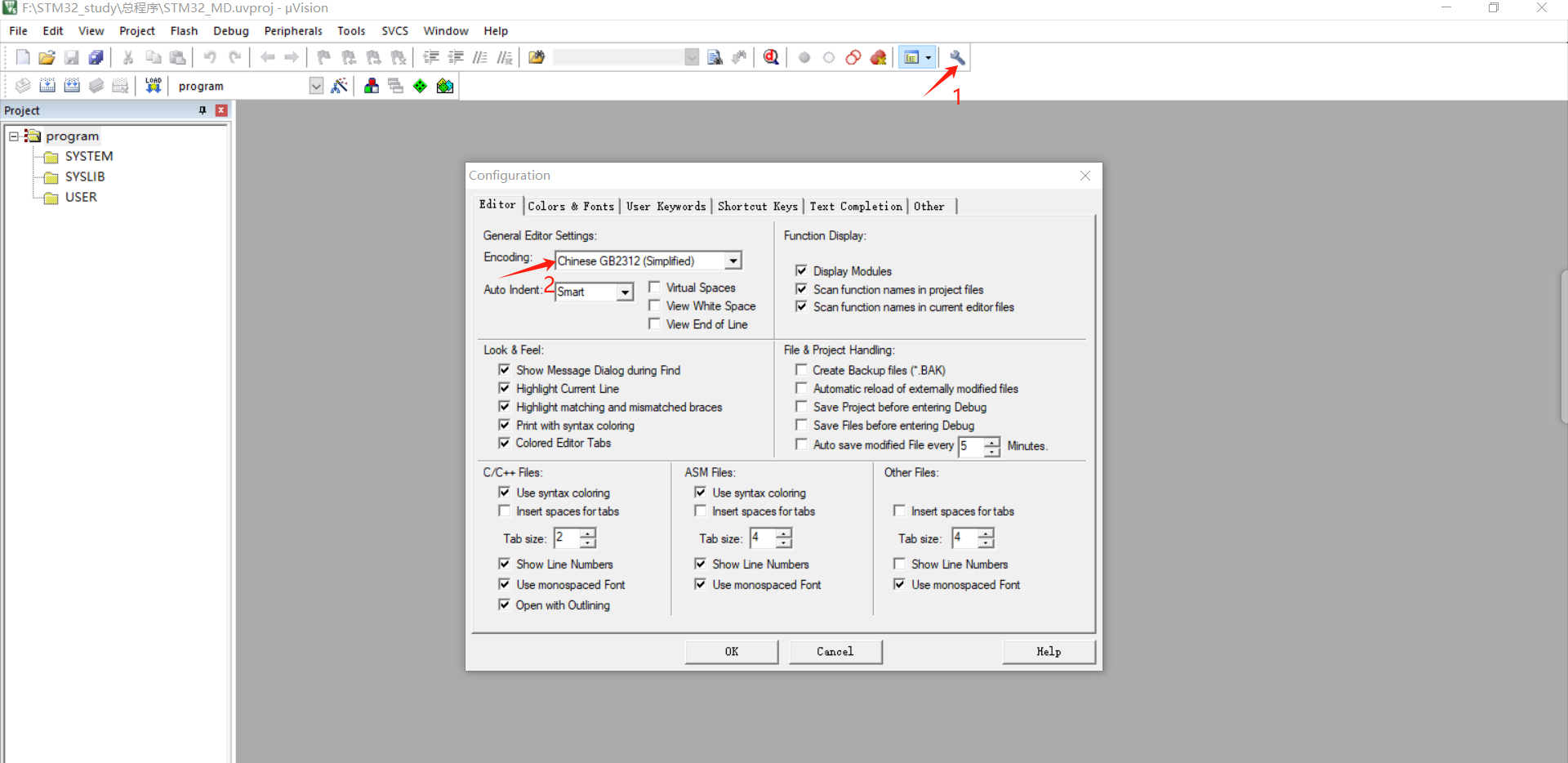
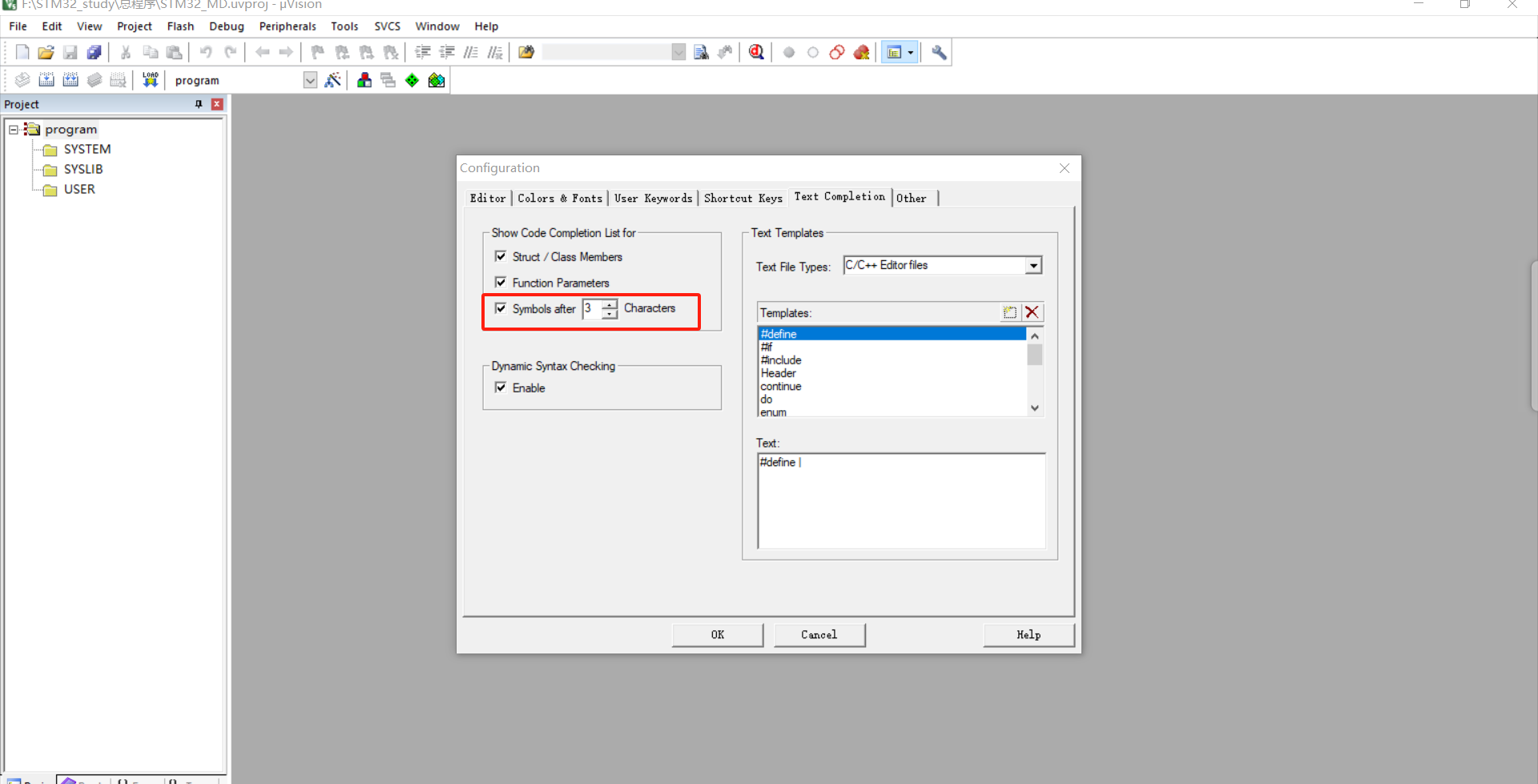
6、工程建好接下来就是,在工程目录中添加文件,双击目录找到相同文件,再将需要添加的子文件,添加到目录中,在这里只需要添加xxx.c文件,步骤如图12所示,接下来添加xxx.h文件不用添加到目录中,只需要告诉编译器头文件的路径即可,步骤如图13所示;
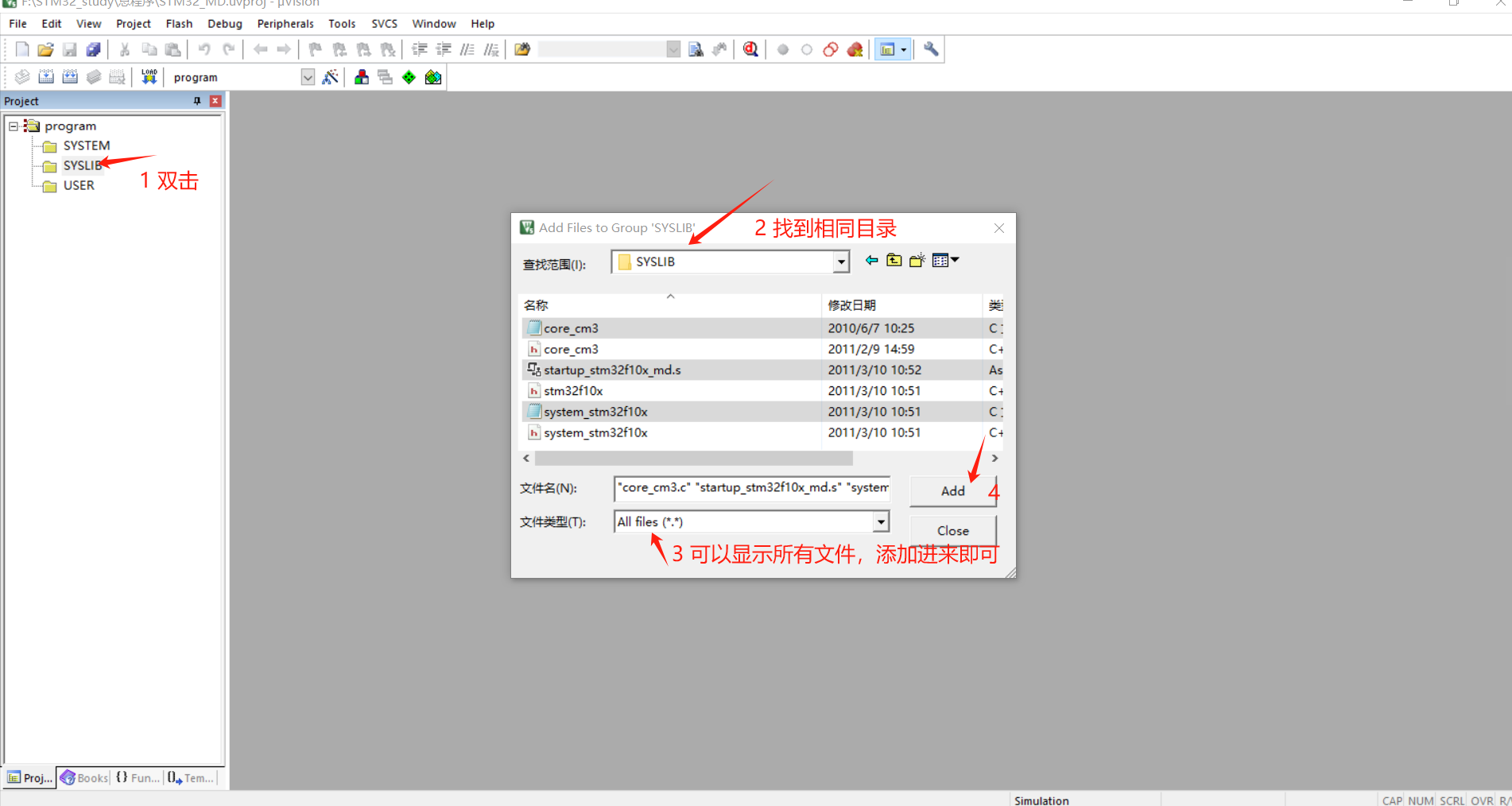
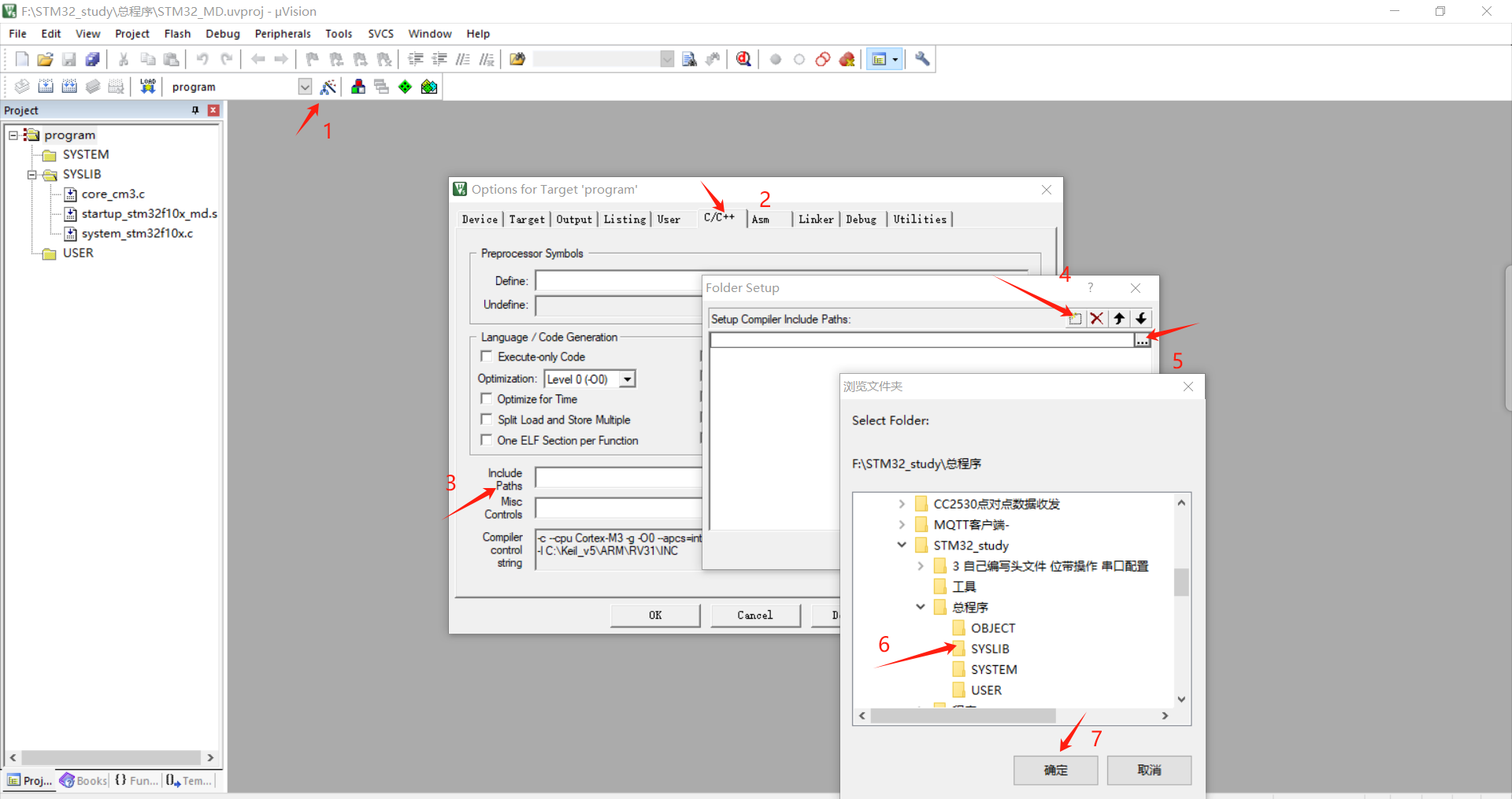
7、接下来创建main.c文件,步骤如图14,15所示,至此一个新的工程创建完成。

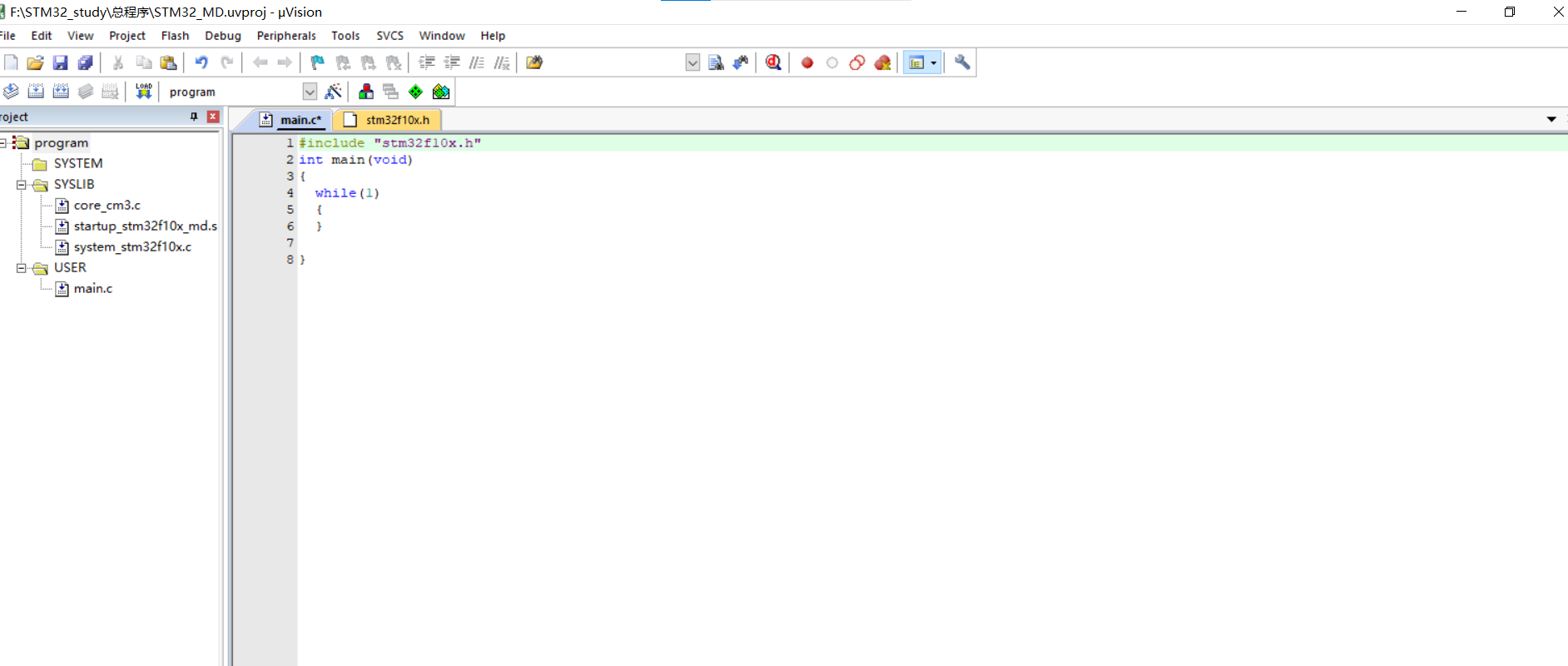
8、最后为了让编译器知道我们的开发板使用什么容量的开发板,我们需要将开发板的容量情况告诉开发板,步骤如图16所示。
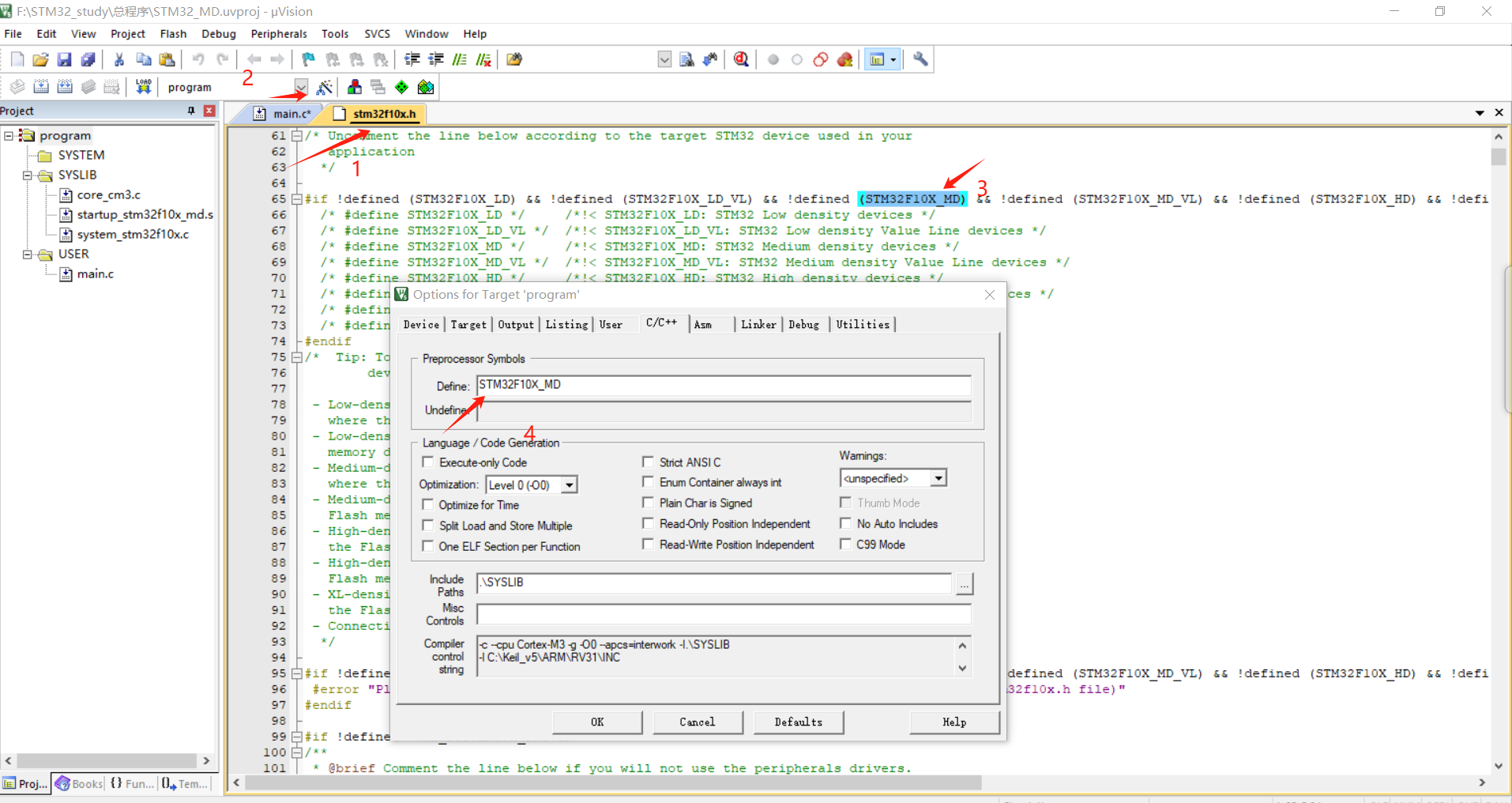
原创声明:本文系作者授权腾讯云开发者社区发表,未经许可,不得转载。
如有侵权,请联系 cloudcommunity@tencent.com 删除。
原创声明:本文系作者授权腾讯云开发者社区发表,未经许可,不得转载。
如有侵权,请联系 cloudcommunity@tencent.com 删除。
